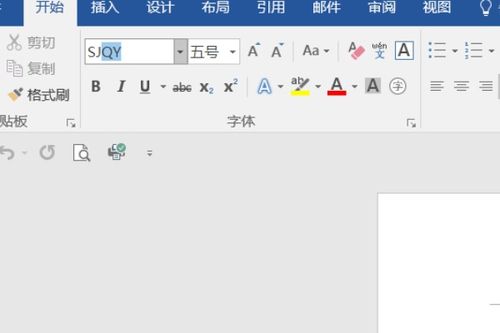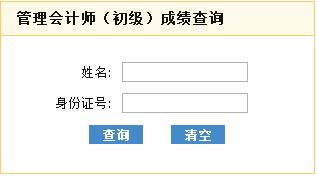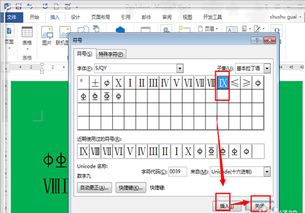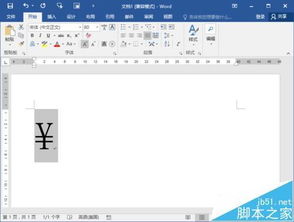在Word中如何输入分数
在Microsoft Word中打出分数,对于需要频繁进行文档编辑、学术写作或是制作教学材料的用户来说,是一项非常实用的技能。虽然Word本身没有直接的“分数”按钮,但通过几种简单的方法,你可以轻松地在文档中插入分数。以下是几种常见且高效的方法,帮助你掌握在Word中打出分数的技巧。

方法一:使用“公式”工具
1. 打开Word文档:首先,确保你的Word软件已经打开,并且你正在编辑的文档处于活动状态。

2. 定位光标:将光标移动到你想插入分数的位置。

3. 插入选项卡:在Word的顶部菜单栏中,找到并点击“插入”选项卡。
4. 公式工具:在“插入”选项卡中,你会看到一个名为“公式”的按钮,通常它位于“文本”组中。点击这个按钮,会弹出一个下拉菜单。
5. 插入新公式:在下拉菜单中,选择“插入新公式”。此时,你的文档中会出现一个公式编辑框,并且Word的界面会暂时切换到公式编辑模式。
6. 分数模板:在公式编辑框中,你会看到一个工具栏,上面有各种数学符号和模板。找到并点击“分数”模板,它通常表示为“a/b”的形式。
7. 输入分子和分母:点击分数模板后,公式编辑框中会出现一个分数结构,你可以直接在分子(上面)和分母(下面)的位置输入相应的数字或符号。
8. 退出公式编辑模式:完成分数的编辑后,点击文档中的任意位置,或者按下键盘上的Esc键,Word会退出公式编辑模式,此时你输入的分数就已经成功插入到文档中。
方法二:使用键盘快捷键(仅限部分版本)
1. 打开Word文档:同样,首先确保你的Word软件已经打开,并且你正在编辑的文档处于活动状态。
2. 定位光标:将光标移动到你想插入分数的位置。
3. 启用域代码:在Word的某些版本中(如Word 2007及更早版本),你可以通过按下Ctrl+F9快捷键来插入一个域代码花括号{}。注意,这些花括号在普通视图下是看不到的,只有在显示域代码时才能看到。
4. 输入域代码:在花括号内输入以下代码:`eq \f(分子,分母)`。例如,如果你想插入一个1/2的分数,你应该输入`eq \f(1,2)`。
5. 切换域代码和结果:输入完域代码后,按下F9键,Word会将域代码转换为分数形式的结果。如果你想要再次查看或编辑域代码,可以选中分数并按Shift+F9快捷键。
注意:这种方法在Word的不同版本中可能有所不同,且在某些新版本的Word中可能不再支持。
方法三:使用Unicode字符
1. 打开Word文档:同样,首先确保你的Word软件已经打开,并且你正在编辑的文档处于活动状态。
2. 定位光标:将光标移动到你想插入分数的位置。
3. 输入Unicode字符:虽然这种方法不如前两种方法直观或精确,但在某些情况下,你可以通过输入Unicode字符来模拟分数的外观。例如,你可以输入“½”来表示1/2(这是Unicode字符U+00BD),或者通过组合字符来创建更复杂的分数表示。
4. 使用字体和字号调整:为了改善Unicode分数字符的可读性,你可以尝试调整字体和字号。某些字体(如Arial Unicode MS)可能包含更多的分数字符,而较大的字号则可以使分数更易于阅读。
方法四:复制粘贴(从其他来源)
1. 查找分数图像或文本:你可以在网上搜索分数的图像或使用其他软件(如数学公式编辑器)来生成分数。
2. 复制分数:选择你想要的分数,并按下Ctrl+C快捷键来复制它。
3. 粘贴到Word文档中:回到你的Word文档,将光标移动到你想插入分数的位置,并按下Ctrl+V快捷键来粘贴分数。
注意:如果你从网上复制了一个分数的图像,它将以图片的形式插入到你的文档中。这意味着你可以调整它的大小和位置,但不能直接编辑它的内容。
方法五:使用第三方插件或工具
1. 寻找插件:在Microsoft Store或互联网上搜索适用于Word的第三方插件或工具,这些插件可能提供了更便捷的方式来插入分数。
2. 安装插件:按照插件的说明进行安装。通常,你需要下载插件文件并将其安装到你的Word软件中。
3. 使用插件:安装完成后,你可以在Word的菜单栏中找到新添加的插件选项。按照插件的指示来插入分数。
技巧和注意事项
保持文档格式一致:无论你选择哪种方法来插入分数,都要确保整个文档的格式保持一致。这包括字体、字号、颜色等。
备份文档:在尝试任何新的编辑技巧之前,最好先备份你的文档。这样,如果出现问题或你不满意结果,你可以轻松地恢复到原始状态。
学习快捷键:掌握一些常用的快捷键可以大大提高你的工作效率。例如,Ctrl+B用于加粗文本,Ctrl+I用于斜体文本,而Ctrl+U则用于下划线文本。
利用模板:如果你经常需要在文档中插入分数,可以考虑创建一个包含常用分数模板的Word文档。这样,每次需要插入分数时,你都可以从模板中复制并粘贴所需的分数。
通过以上几种方法,你可以轻松地在Microsoft Word中插入分数。无论你是学术写作、制作教学材料还是进行日常文档编辑,这些技巧都将帮助你更高效地完成任务。
- 上一篇: 五虎将后传3.04详尽攻略指南
- 下一篇: 如何自定义百度首页内容设置
-
 Word里轻松打出分数,这些方法让你事半功倍!资讯攻略11-16
Word里轻松打出分数,这些方法让你事半功倍!资讯攻略11-16 -
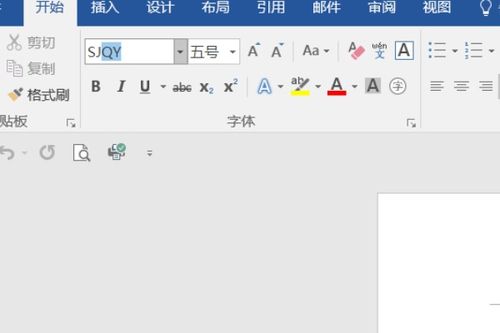 Word中怎样输入钢筋符号?资讯攻略11-23
Word中怎样输入钢筋符号?资讯攻略11-23 -
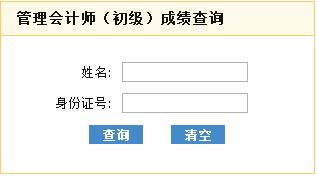 如何根据姓名查询分数?资讯攻略11-22
如何根据姓名查询分数?资讯攻略11-22 -
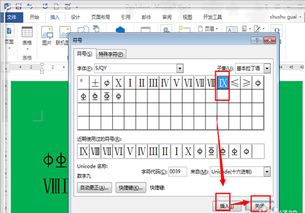 WPS与Word中如何输入一级钢、二级钢、三级钢符号资讯攻略11-29
WPS与Word中如何输入一级钢、二级钢、三级钢符号资讯攻略11-29 -
 Excel中输入分数的五种技巧资讯攻略01-24
Excel中输入分数的五种技巧资讯攻略01-24 -
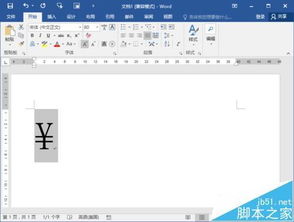 如何在Word文档中轻松打出人民币符号?资讯攻略11-27
如何在Word文档中轻松打出人民币符号?资讯攻略11-27